Cómo buscar en Internet desde el menú Inicio en Windows 7
La nueva característica de búsqueda en Windows 7 ha mejorado mucho para navegar en su PC. Pero ¿qué tan bueno sería buscar en Internet desde el menú de inicio? Aquí le mostramos cómo hacerlo.
Este método utiliza el Editor de políticas de grupo que no está disponible en las versiones de inicio de Windows 7.
Primero escriba gpedit.msc en el cuadro de búsqueda en el Inicio Haga clic en Menú y presione Entrar.

Cuando se abra el Editor de políticas grupales, vaya a Configuración de usuario Plantillas administrativas Menú de inicio y Barra de tareas. Luego haga doble clic en Agregar enlace de búsqueda de Internet al menú de inicio .
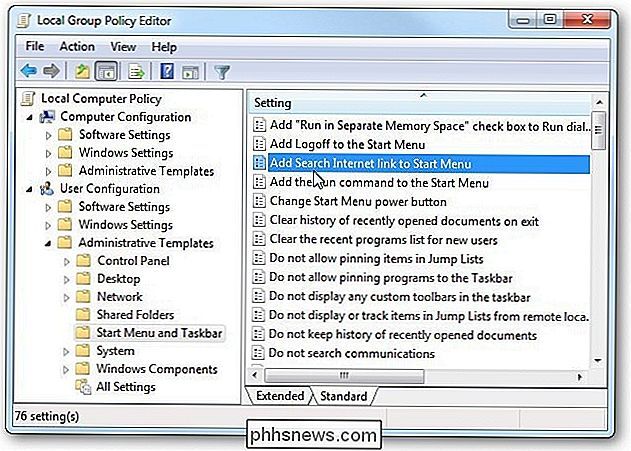
En la pantalla que aparece seleccione Activar, haga clic en Aceptar y cierre el Editor de política de grupo.
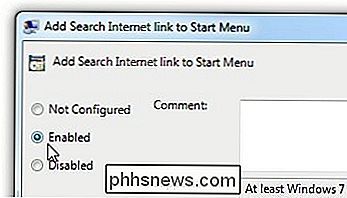
Ahora cuando desee busque algo en el Menú de Inicio, verá un enlace adicional para poder buscar en Internet.
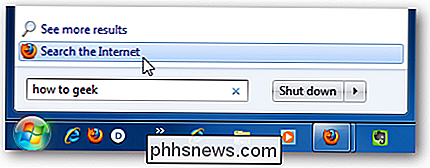
Luego, su consulta de búsqueda se abrirá en su navegador favorito ...
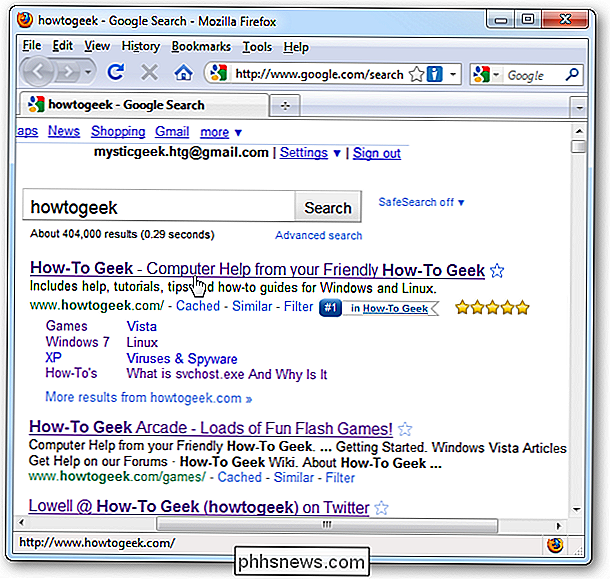
Este es un pequeño truco que hará darle más opciones de búsqueda desde el Menú de Inicio. En realidad, puede ser útil si no tiene una sesión del navegador abierta y quiere buscar en la web rápidamente.

Los teléfonos inteligentes pueden ser confusos, especialmente para quienes no estén tan entusiasmados con la tecnología. Y aunque los fabricantes como Samsung y LG tienen opciones sobre acciones para simplificar las pantallas de inicio y el cajón de aplicaciones, muchos otros no tienen una forma integrada de hacerlo.

Actualmente, el punto óptimo de capacidad / precio para un disco de estado sólido (SSD) es de 250 GB. Puede encontrar unidades SSD de 250 GB extremadamente rápidas en Internet por alrededor de $ 99. 250 GB es en realidad un tamaño excelente para su computadora personal. Piénsalo. ¿Cuántos mp3 tienes?



